Come ricevere avvisi per andare a letto in base allorario in cui è necessario svegliarsi

Come ricevere avvisi per andare a letto in base all'orario in cui è necessario svegliarsi
Le connessioni Desktop remoto consentono di ottenere assistenza da altri utenti e di aiutarli a risolvere i problemi del loro computer senza dover intervenire fisicamente sul loro sistema. Ciò significa che non è necessario chiedere a un amico di venire a casa o di recarsi a casa di qualcun altro per risolvere un semplice problema con il proprio sistema o con quello di un altro utente. Dalla semplice condivisione dello schermo all'accesso completo al sistema, diverse applicazioni offrono diversi livelli di controllo sull'altro computer. Anche Windows offre agli utenti la sua opzione nativa di Connessione Desktop remoto. Oggi disponiamo di una semplice applicazione chiamata Remote Desktop Organizer che consente di connettersi da remoto a più desktop contemporaneamente e di controllarli tutti da un'interfaccia unificata. Le connessioni aggiunte possono essere organizzate in diverse cartelle e sottocartelle. Le connessioni vengono visualizzate in una visualizzazione a schede ed è possibile connettersi o disconnettersi rapidamente facendo clic con il pulsante destro del mouse.
Prima di poter iniziare a utilizzare l'applicazione, è necessario abilitare l'impostazione Desktop remoto nelle Proprietà del sistema. Aprire il menu Start e digitare "accesso desktop remoto" nel campo di ricerca. Selezionare " Consenti accesso remoto al computer " dai risultati della ricerca.
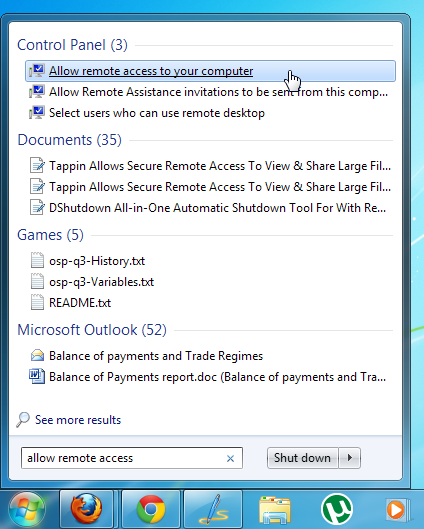
Si aprirà la scheda Connessione remota in Proprietà di sistema. Cerca l'opzione " Consenti connessioni da computer che eseguono qualsiasi versione di Desktop remoto" , selezionala e fai clic su OK.
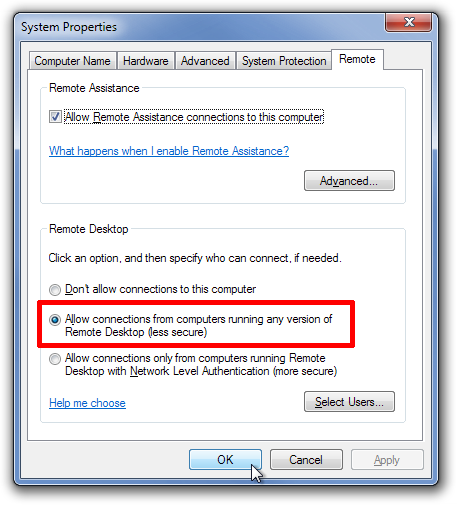
Ora, apri Remote Desktop Organizer e seleziona "Nuova connessione" dal pulsante disponibile nell'angolo in alto a sinistra. Nella finestra di dialogo "Nuova connessione", specifica il nome della connessione, la descrizione, l'host, il dominio, l'utente e la password del computer a cui desideri connetterti. Se non compili i campi "Utente" e "Password", verrai accolto dalla schermata di login ogni volta che crei una connessione con il PC host.
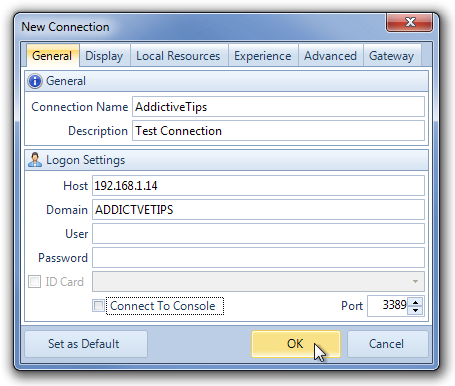
La finestra di dialogo Nuova connessione presenta diverse schede nella parte superiore. La scheda Schermo consente di modificare la configurazione dello schermo e di scegliere le dimensioni del desktop remoto, selezionare una modalità automatica e modificare la risoluzione del colore dello schermo.
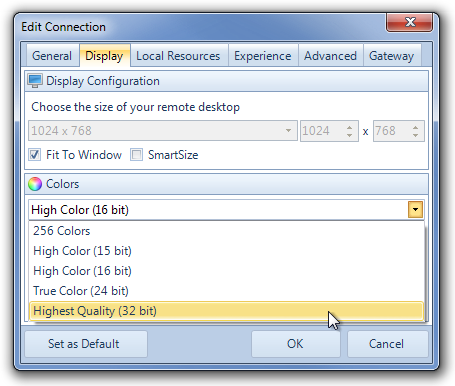
La scheda Risorse locali contiene opzioni per scegliere dove riprodurre l'audio remoto, impostazioni per il reindirizzamento della tastiera e selezione dei dispositivi locali da connettere automaticamente, tra cui unità disco, porte seriali, stampanti e smart card. Le altre schede, Esperienza, Avanzate e Gateway, riguardano le prestazioni e le impostazioni del server.
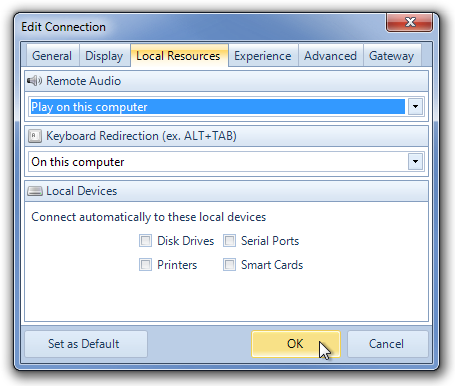
Una volta completate tutte le impostazioni, puoi connetterti facilmente al Desktop Remoto. Basta fare clic con il pulsante destro del mouse sul nome della connessione e selezionare " Connetti" dal menu contestuale.
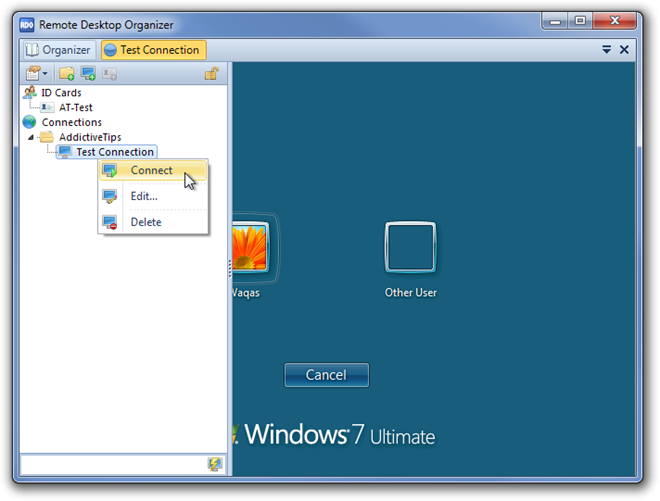
L'applicazione consente di gestire più sessioni di desktop remoto contemporaneamente. È possibile passare da una connessione all'altra dalle schede disponibili in alto. Le connessioni aggiunte possono essere organizzate in cartelle separate, che possono essere create facendo clic con il pulsante destro del mouse sull'opzione Connessioni disponibile nel riquadro a sinistra.
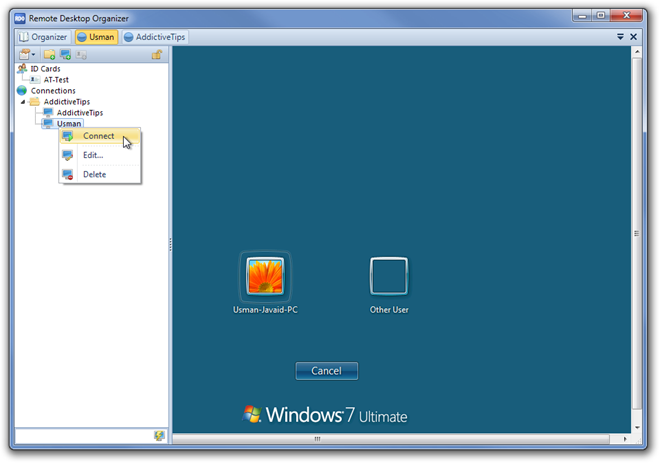
Per funzionare correttamente, Remote Desktop Organizer richiede il client Microsoft Remote Desktop Connection 6.0 o versione successiva e Microsoft .Net Framework 2.0 o versione successiva. Funziona sia sulle versioni a 32 bit che a 64 bit di Windows XP, Windows Vista, Windows 7 e Windows 8.
Come ricevere avvisi per andare a letto in base all'orario in cui è necessario svegliarsi
Come spegnere il computer dal telefono
Windows Update funziona fondamentalmente in combinazione con il registro e diversi file DLL, OCX e AX. Nel caso in cui questi file si corrompano, la maggior parte delle funzionalità di
Ultimamente spuntano come funghi nuove suite di protezione del sistema, tutte dotate di un'ulteriore soluzione di rilevamento antivirus/spam e, se sei fortunato
Scopri come attivare il Bluetooth su Windows 10/11. Il Bluetooth deve essere attivo affinché i tuoi dispositivi Bluetooth funzionino correttamente. Non preoccuparti, è facile!
In precedenza, abbiamo recensito NitroPDF, un buon lettore PDF che consente anche all'utente di convertire i documenti in file PDF con opzioni come unire e dividere il PDF
Hai mai ricevuto un documento o un file di testo contenente caratteri inutili e ridondanti? Il testo contiene molti asterischi, trattini, spazi vuoti, ecc.?
Sono così tante le persone che mi hanno chiesto informazioni sulla piccola icona rettangolare di Google accanto all'Orb di avvio di Windows 7 sulla mia barra delle applicazioni che ho finalmente deciso di pubblicare questo
uTorrent è di gran lunga il client desktop più popolare per scaricare torrent. Anche se funziona perfettamente per me su Windows 7, alcune persone hanno
Tutti hanno bisogno di fare pause frequenti mentre lavorano al computer, se non si fanno pause c'è una grande possibilità che i tuoi occhi saltino fuori (ok, non saltino fuori







